
引き続き、サイトをいろいろ改修して回っていますよー。 カスタムブロック「目次」実装、一部音楽ページのレイアウト変更、など。
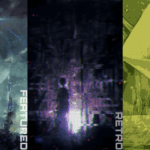
Musicのページを改修しております!まだまだ検討・改修・曲追加…などなど、消化したいタスクが残っているのですが…ひと段落したので、何が変わったのかご紹介します。
【画像加工】古のゲーム画面風味 ~イラストをゲームボーイの画面っぽく~

古の音源をつかった曲に反響をいただくことが圧倒的に多いため…
この辺の曲たちを目立たせ、各曲になるべくユニークなジャケット画像を指定してあげようと思い…
とはいえ、古の音源を使った曲に、現代のバリバリ鮮明CGイラストを使うのも何か違う気がするので…
それっぽく加工してみることにしました。
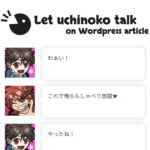
ACF PRO をつかって、キャラクターのアイコン画像+セリフ を表示できるカスタムブロックを作成しました。実装のサンプルスクリプト、メモ付き。
【Figma】まんがの背景効果用に、画像素材をつくってみた その2

先日の記事のつづき。うちのこのかわいさを前面に出すべく、そんなかんじのトーンを作りためています。 かわいいね!!! ✌('ω'✌)三✌('ω')✌三(✌'ω')✌ また、「どうせ作るなら、ちゃんと印刷まで意識したものにしよう」…ということで...
【Figma】まんがの背景効果用に、画像素材をつくってみた

Figmaで、まんがの背景効果に使える画像素材をつくってみたおはなし。タイリングできるパターンや、ちょこっと置けるほわほわ系。
【Figma】テキスト全体にグラデーション枠線を適用するメモ

Figmaで「複数行のテキストの枠線 (境界線) に対して、全体にナナメの線形グラデーションをかける方法」がわかったので、メモ。
二次創作コンテンツを分離

ここのサイト、もともと「一次創作メインで、二次創作もたまにあるよ!」的なところだったのですが… このたび、完全に分離しようということで、二次創作系記事の一斉リダイレクト処理を追加しました。 ザ・版権!な記事を移動し、ほかの創作者さんとの交流...
[素材] dp-Leaf
![[素材] dp-Leaf](https://diceproj.com/backyard/wp-content/uploads/2025/01/thumbnail-wp-150x150.jpg)
木の葉や雑草を表現するのに使えそうなブラシを公開しました! 以前からBoothのほうで配布していたものですが、最新のブラシの仕様で再設定したりしたので…Boothの方を「Classic」とし、新旧セットで、Clip Assets 上で公開し...
【WordPress】ACF PRO をつかってカスタムブロックを作成!

Wordpressのカスタマイズは多少わかるけど、込み入ったこととなるとちょっと… …な ほたか が、ACF PRO をつかってカスタムブロックをつくることができた!というお話です。 【2025/04/06 追記】↑その2を書きました。実際...